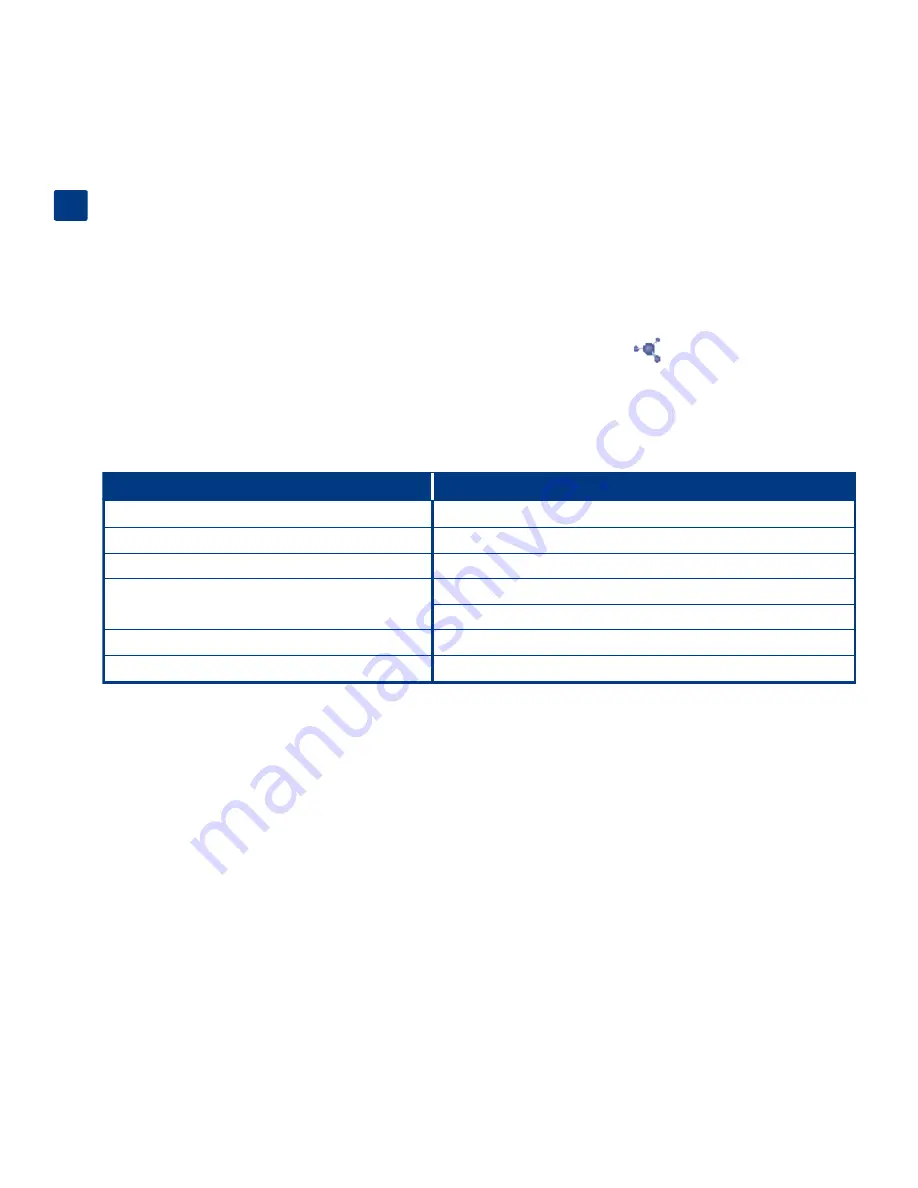
Εγκατάσταση
1. Συνδέστε το καλώδιο Ethernet στο προϊόν και στο τοπικό σας δίκτυο (hub, μεταγωγέας ή router δικτύου) (Σχ. 1).
2. Συνδέστε το τροφοδοτικό (Σχ. 2).
3. Πατήστε το κουμπί τροφοδοσίας έως ότου το εμπρόσθιο LED αναβοσβήνει με μπλε χρώμα (Σχ. 3). Αφήστε το κουμπί και το
προϊόν θα εκκινηθεί, διαδικασία που μπορεί να χρειαστεί έως και δύο λεπτά. Όταν η ενδεικτική λυχνία γίνει σταθερά μπλε,
το προϊόν είναι έτοιμο για χρήση.
4. Εγκαταστήστε και λειτουργήστε το LaCie Network Assistant, που βρίσκεται στο CD-ROM.
Σημείωση:
Εάν επιθυμείτε να απενεργοποιήσετε τον δίσκο, πατήστε και κρατήστε πατημένο το κουμπί τροφοδοσίας για
5 δευτερόλεπτα μέχρι το LED να αναβοσβήνει με μπλε χρώμα. Όταν το LED σβήσει, η λειτουργία του δίσκου έχει τερματιστεί.
Πρόσβαση σε συσκευές USB
(LaCie Network Assistant)
A) Χρησιμοποιήστε το LaCie Network Assistant.
α. Windows: Κάντε δεξί κλικ στο εικονίδιο LaCie Network Assistant στην περιοχή συστήματος.
Mac: Κάντε κλικ στο εικονίδιο LaCie Network Assistant στη γραμμή μενού (Σχ. 4).
β. Στην επιλογή LaPlug, επιλέξτε τη συσκευή στην οποία θέλετε να έχετε πρόσβαση (Σχ. 5).
γ. Η συσκευή USB ανοίγει σε ένα παράθυρο του Προγράμματος εύρεσης (Mac) ή σε ένα παράθυρο της Εξερεύνησης
(Windows).
δ. Αν σας ζητηθεί το όνομα χρήστη/ κωδικός πρόσβασης, εισαγάγετε το όνομα χρήστη και τον κωδικό πρόσβασης
σας (από προεπιλογή): (Σχ. 6)
Όνομα χρήστη = admin
Κωδικός πρόσβασης = admin
(Mac και Windows)
B) Χρησιμοποιήστε ένα παράθυρο του Προγράμματος εύρεσης (Mac) ή της Εξερεύνησης (Windows).
α. Χρήστες Windows 7/Vista: σε ένα παράθυρο της Εξερεύνησης, μεταβείτε στο Δίκτυο > [όνομα δίσκου] (\\LaPlug)
(Σχ. 7).
Χρήστες Windows XP: σε ένα παράθυρο της Εξερεύνησης, μεταβείτε στις Θέσεις δικτύου > LaPlug > [όνομα
δίσκου].
Χρήστες Mac: σε ένα παράθυρο του Προγράμματος εύρεσης, μεταβείτε στο Δίκτυο > LaPlug > [όνομα δίσκου]
(Σχ. 8).
β. Αν σας ζητηθεί το όνομα χρήστη/κωδικός πρόσβασης, εισαγάγετε το όνομα χρήστη και τον κωδικό πρόσβασης
σας (από προεπιλογή): (Σχ. 9)
Όνομα χρήστη = admin
Κωδικός πρόσβασης = admin
EL
Πρόσβαση στο LaCie Dashboard
Χρησιμοποιήστε το εργαλείο διαχείρισης Dashboard για να διαχειριστείτε το LaCie LaPlug (Σχ. 10). Μπορείτε να
ελέγξετε την κατάσταση των συνδεδεμένων σκληρών δίσκων USB, να ρυθμίσετε την απομακρυσμένη πρόσβαση, να
αλλάξετε τις ρυθμίσεις δικτύου της συσκευής και πολλά άλλα. Συμβουλευθείτε το Εγχειρίδιο Χρήσης για περισσότερες
πληροφορίες.
Εκκινήστε το Dashboard χρησιμοποιώντας το LaCie Network Assistant:
Κάντε δεξί κλικ (Windows) ή κάντε κλικ (Mac) στο εικονίδιο LaCie Network Assistant και επιλέξτε LaPlug > Web
Access… (Σχ. 11)
Για περισσότερες πληροφορίες σχετικά με τις ρυθμίσεις διαχείρισης και τη χρήση του LaPlug, ανατρέξτε στο Εγχειρίδιο
Χρήσης στη διεύθυνση manuals.lacie.com/laplug.
Συμπεριφορά LED του LaPlug
EL
Κατάσταση
Ένδειξη
Σταθερό μπλε
Αναβοσβήνει αργά με μπλε χρώμα
Σταθερό κόκκινο
Αναβοσβήνει αργά με κόκκινο χρώμα
Αναβοσβήνει αργά με μπλε και κόκκινο χρώμα
Αναβοσβήνει γρήγορα με μπλε και κόκκινο χρώμα
Το προϊόν βρίσκεται σε κατάσταση αναμονής
Πραγματοποιείται εκκίνηση του προϊόντος
Τερματίζεται η λειτουργία του συστήματος
Διακοπή τροφοδοσίας USB
Αποτυχία αναβάθμισης υλικολογισμικού
Το WiFi είναι ενεργοποιημένο αλλά δεν είναι συνδεδεμένο σε δίκτυο
Αναβάθμιση υλικολογισμικού σε εξέλιξη
Ενημέρωση υλικολογισμικού
1. Πραγματοποιήστε λήψη του πιο πρόσφατου υλικολογισμικού από τη διεύθυνση www.lacie.com.
2. Αποθηκεύστε το αρχείο σε μια μνήμη ή σκληρό δίσκο USB (και αποθηκεύστε το στο ανώτατο επίπεδο, δηλ. όχι μέσα
σε φάκελο).
3. Βεβαιωθείτε ότι το LaPlug είναι απενεργοποιημένο και στη συνέχεια συνδέστε τη μνήμη ή το σκληρό δίσκο USB στο
LaPlug.
4. Πατήστε και κρατήστε πατημένο το κουμπί τροφοδοσίας για 10 δευτερόλεπτα. Όταν το LED γίνει κόκκινο, αφήστε
το κουμπί τροφοδοσίας.
5. Εντός δύο δευτερολέπτων, πατήστε και αφήστε αμέσως το κουμπί τροφοδοσίας και πάλι.
6. Μετά από δύο λεπτά, το LaPlug θα πραγματοποιήσει αυτόματη επανεκκίνηση.
7. Χρησιμοποιώντας το LaCie Network Assistant, επαληθεύστε ότι η ενημέρωση ήταν επιτυχής. Η έκδοση του
συστήματος παρατίθεται στο Παράθυρο Διαμόρφωσης του LaCie Network Assistant.
Содержание LaPlug
Страница 1: ...LaPlug DESIGN BY NEIL POULTON Quick Install Guide Gigabit Ethernet Wi Fi b g n...
Страница 2: ......
Страница 11: ......
Страница 42: ......









































